
iOS 16, güncellemenin masaya getirdiği özelliklerin sayısını göz önünde bulundurarak övünecek çok şey var. Ancak, en son iOS 16 üretici yazılımına güncelleme yaptıysanız, pilin normalden çok daha hızlı bittiğini fark etmiş olabilirsiniz.
Güncelleme ilk aşamasında olduğundan, Apple’ın gelecekteki güncellemelerde düzelteceği temel hatalar ve sorunlar olması zorunludur. Bununla birlikte, iOS 16’daki pil tüketimi sorunları gerçektir ve insanların gün boyunca bunu yapması zorlaşıyor, ancak bunu düzeltebilirsiniz. Bu sorunları yaşıyorsanız, aşağıdaki olası çözümlere göz atın.
Tüm Uyumlu iPhone Modellerinde iOS 16 Pil Boşaltma Sorunlarını Bu Şekilde Kolayca Düzeltebilirsiniz
Benim durumumda, pilin normalden daha hızlı bitmesinin yanı sıra, iOS 16’ya yükselttikten sonra pil yüzdesi 100’den yüzde 2 düştü.
Bundan böyle, iPhone’unuzun pil sağlığı kalıcı olarak zarar görmeden önlem almak daha iyidir. Aşağıda kontrol edebileceğiniz iOS 16 pil boşaltma sorunları için bir çözüm listesi hazırladık.
iPhone’unuzu Yeniden Başlatın
İOS 16’daki pil boşaltma sorunlarını çözmek için denemeniz gereken ilk çözüm, iPhone’unuzu yeniden başlatmaktır. Genellikle, iPhone’unuzu yeniden başlatmak, hataları ve sorunları giderir.
Arka Planda Uygulama Yenilemeyi Devre Dışı Bırak
Bazı uygulamalar arka uçta hatalı çalışıyor olabilir ve bu da pilin bozulmasına neden olabilir. Bundan böyle, Arka Planda Uygulama Yenilemeyi şimdilik devre dışı bırakmak en iyisidir. Tek yapman gereken Ayarlar > Genel > Arka Planda Uygulama Yenileme > Kapalı Seç soruna neden olduğunu düşündüğünüz her uygulamayı devre dışı bırakın.

Zamanında Şarj Edin
iPhone’unuzu önerilen değerin üzerinde şarj etmek her zaman daha iyidir. Bundan böyle, iPhone’unuzu her zaman şarjlı ve üzerinde tutmanız önerilir. Yüzde 15.
En Son Yazılım Güncellemesini Yükleyin
iPhone’unuz güncel değilse, Apple’ın hata düzeltmeleri içeren en son sürümü yayınlamış olması mümkündür. Bundan böyle, iPhone’unuzu en son iOS sürümünde tutmak önemlidir. adresine giderek güncellemeleri kontrol edebilirsiniz. Ayarlar > Genel > Yazılım Güncelleme.
Optimize Edilmiş Şarjı Açın
Pilinizin sağlığını korumak için, iPhone’unuzun pilinin aşırı şarj olmasını önlemek için Apple tarafından sağlanan bir özellik olan Optimize Edilmiş Şarj’ı açmanız çok önemlidir. Şarj’ı etkinleştirebilirsiniz. Ayarlar > Pil > Pil Sağlığı > Optimize Pil Şarjını Aç/Kapat.

Hareketi Azaltmayı Devre Dışı Bırak
Hareketi Azalt, iPhone’da varsayılan olarak devre dışıdır. Arayüzdeki animasyonlardan sorumludur ve işlemciye yük bindirerek iOS 16’da pil tüketimi sorunlarına yol açar. Ayarlar > Erişilebilirlik > Hareket > Hareketi Azaltmayı Aç/Kapat. Ayrıca, Çapraz Soldurma Geçişlerini Tercih Et’i de etkinleştirebilirsiniz.

Konum servislerini etkisiz hale getir
Konum tabanlı hizmetler etkinleştirilirse, iPhone’unuz arka planda sürekli olarak etkin olacaktır. adresine giderek özelliği devre dışı bırakabilirsiniz. Ayarlar > Gizlilik ve Güvenlik > Konum Servislerini Kapat. Bu, iOS 16’daki pil boşaltma sorunlarını çözecektir.
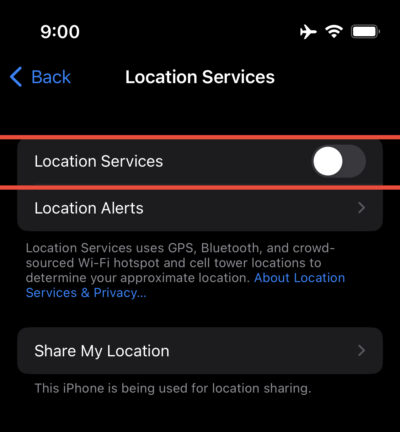
Çeşitli
- Uyandırmak için Kaldır’ı kapatın
- Karanlık Modu Kullan
- Düşük Güç Modunu Etkinleştir

0 Yorumlar